スマホの無料アプリで動画編集デビュー!10分で誰でもできる動画編集のやり方
無料のスマホアプリ「Adobe Premiere Rush」を使えば、難しそうに思えた動画編集が誰でも簡単に作れます! はじめての動画編集をスマホで気軽にやってみるための情報をご紹介!
「動画編集」=難しい?「Adobe Premiere Rush」なら手元のスマホですぐ簡単に動画を編集できる!
大学のサークルやゼミの課題発表で動画を使いたい、バイト先のプロジェクトやイベントの紹介動画をSNSに投稿して拡散を狙いたい…。でも動画編集はハードルが高そうで試したことがない人も多いのでは?
ゼミの課題発表であれば、リサーチしたインタビューや資料映像などの動画を編集して見てもらえると、洗練された印象も与えられて説得力が増しますよね。だから動画編集の作業はとても重要。もし、初心者でも簡単にわかりやすくて説得力のある動画を編集できたら、発表やSNS投稿の自由度も増え、ゼミやサークル、バイト先での信頼感も高まると思いませんか?
“動画編集ができる” “動画編集をやったことがある“と言えるだけでちょっとしたチャンスをつかむきっかけにもなるかもしれません。
そこでおすすめなのが、スマホで誰でも動画編集ができるアプリ「Adobe Premiere Rush」 ! 今回は、直感的な操作で簡単に動画編集ができるこのアプリの使い方を、SNS投稿の際に必要なポイントに絞ってご紹介。今まで苦手意識を持っていた方は、この記事をきっかけに一歩を踏み出して、実際に編集してみましょう!
10分あれば誰でもできる!動画編集の方法は、たったの4ステップ!!
「Adobe Premiere Rush」は、動画の撮影、編集、共有の機能が簡単にできる無料のスマホアプリ。初心者でもハイクオリティな動画を簡単に作成でき、簡単に撮った動画をさくっとその場で編集することが可能になります。今回は、SNSに動画を投稿する際にポイントとなる使い方を4ステップでご紹介します!
ステップ1:動画を撮影してファイルを取り込む
ステップ2:印象に残るテロップを挿入する
ステップ3:魅力的なBGMを挿入して完成度を高める
ステップ4:ワンアクションで各種SNSに瞬時に投稿
それでは、実際に動画を編集しながらご紹介していきます!
(※無料版では一部機能制限があります。)
■ステップ1:動画を撮影してファイルを取り込む
まずアプリを起動したら、使用したい動画を画面下の「+」ボタンをタップして、「新規プロジェクトを追加」から「メディアを追加」もしくは「ビデオまたは写真撮影」を選択し、サムネイルを見ながら動画を追加すると、編集画面に移ります。
■ステップ2:印象に残るテロップを挿入
動画作成の際に、とても便利なのが、「テロップ」の挿入です。動画にテロップを挿入するだけで、強調したい発言や、特定のシーンを際立たせることができるので、魅力的かつ視聴者の印象に残る動画に仕上がります。
そこで役に立つのが、「Adobe Premiere Rush」の種類豊富なテンプレート。テロップのフォントや装飾を操作できるだけでなく、アニメーションや、静止素材に動きや音を加えたモーショングラフィックのテンプレートから選ぶことができるのが特徴です。動画の目的やシーンに応じて選べるので、クリエイティブな動画を簡単に作成することができます。
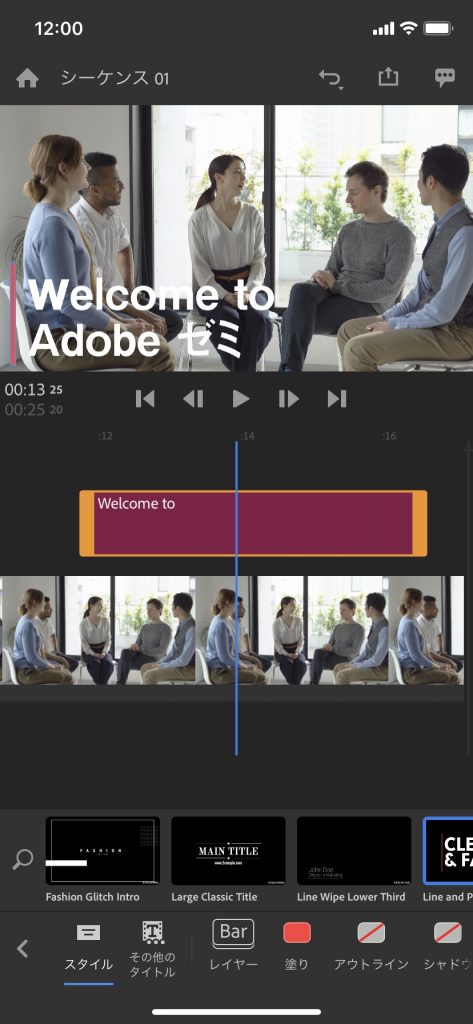
テロップを挿入するやり方は簡単。画面下の「タイトル」をタップ→「スタイル」または「その他のタイトル」から好みのテンプレートを選びましょう。画面上部のプレビュー画面をタップすると、テロップの位置や大きさ、テキストの編集などができます。このように、直感的に操作できるところは、スマホアプリならではの魅力ですね!
■ステップ3:魅力的なBGMを挿入して完成度を高める
次にBGMを挿入してみましょう。動画がより洗練されている印象になり、SNSで投稿したときに、視聴者が拡散したくなるような動画に仕上がります。
「Adobe Premiere Rush」には、音声ファイルのテンプレートも豊富にあるので、シーンや目的に合ったBGMを挿入しましょう。
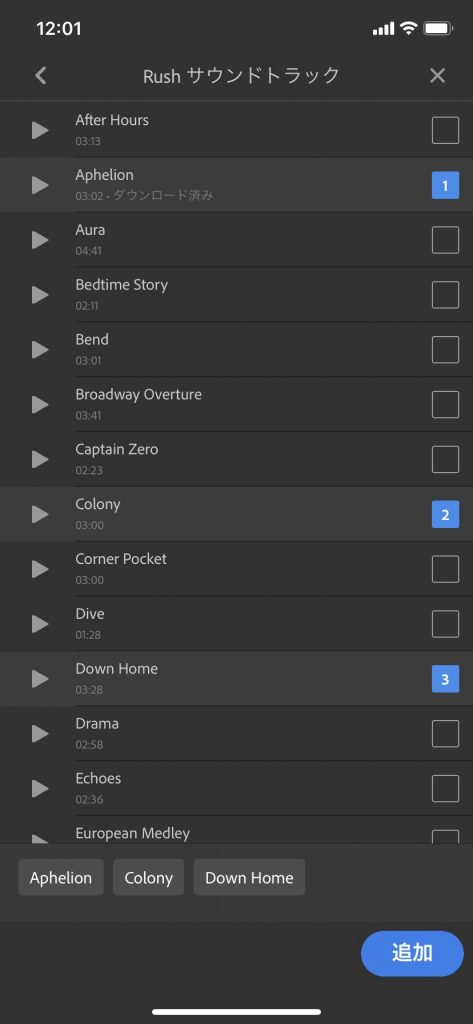
左端の「+」ボタン→「メディア」をタップ。「お気に入り」メニューの「Rushサウンドトラック」をタップして、気に入った音楽ファイルを追加できます。
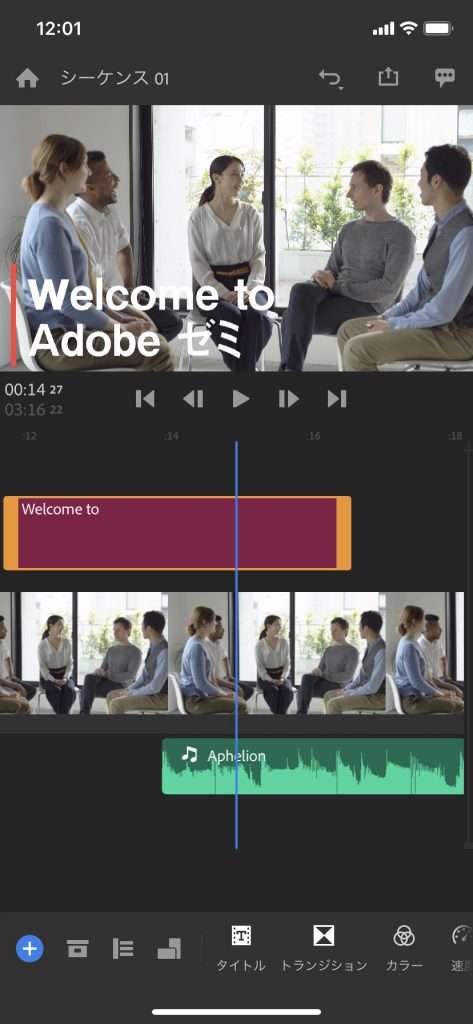
楽曲やアーティストによっては、デバイス内に入っている音楽を追加できる場合もありますが、著作権には十分注意してくださいね。
また、大学のゼミ発表などでインタビューや映像資料などを編集する際には、空調音などの余計なノイズを軽減する機能もあります。画面下の「オーディオ」メニューをタップして、対象音の種類が「音声」になっていることを確認してから「ノイズを除去」をタップ。ノイズキャンセリングの度合いを調整できます。
■ステップ4:ワンアクションで各種SNSに瞬時に投稿
簡単にハイクオリティな動画ができました!でも、一旦保存して、共有するSNSごとに毎回動画ファイルを検索してアップするのって、意外と面倒ですよね。「Adobe Premiere Rush」なら、アプリ内で作成した動画を瞬時にSNSごとに書き出して共有することができるんです!
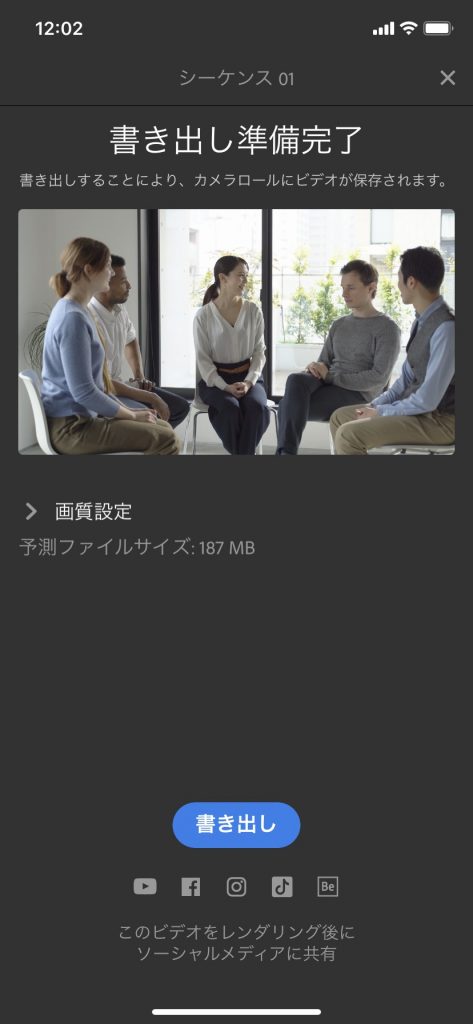
編集画面右上の「共有」ボタンをタップ→「書き出し」をタップして、「Facebook」、「Instagram」などから、共有したいSNSを選択。すぐに投稿画面に移動するので投稿して完了!
ここまでの4ステップで終了。どうでしたか?思ったより簡単だったのではないでしょうか。ここまでできて、無料アプリなのはとても便利ですね!
(無料版では一部機能制限があります。)
まとめ
無料アプリ「Adobe Premiere Rush」を使えば、スマホで簡単にオリジナリティのある動画が誰でも簡単に作成できるので、今までパソコンが得意な人に任せていた人も、これからは自分でオリジナリティのある動画を編集できるのではないでしょうか。
おしゃれで見やすいテロップやBGMを自由に挿入できるというところも、このアプリの良い特徴です。
「Adobe Premiere Rush」からスタートして、スキルやデザインセンスを磨いていくことで、ゼミやバイト先などで、より洗練されたプレゼンや紹介動画の投稿ができるかもしれません。これを機に、ぜひアプリをインストールしてみましょう!


